ال سطح البخار هو جهاز رائع ، ولكن به عيب كبير: عمر البطارية. في أفضل الحالات ، يمكنك الحصول على حوالي أربع ساعات قبل الشحن ، وفي أسوأ الأحوال ، يمكن أن يموت سطح السفينة في أقل من 90 دقيقة. لقد جمعنا النصائح الخمس حول عمر بطارية Steam Deck حتى تتمكن من إطالة وقت اللعب لأطول فترة ممكنة.
محتويات
- تقليل سطوع الشاشة
- استخدم محدد معدل الإطارات
- الحد من الطاقة وسرعة وحدة معالجة الرسومات
- استخدم FSR
- تشغيل نصف معدل التظليل
إذا كنت قد التقطت جهازك للتو ، فتأكد من قراءة ملف أهم نصائح Steam Deck حتى تتمكن من تحقيق أقصى استفادة منه. لدينا أيضًا تقرير إخباري عن أفضل حزم البطاريات لمنصة Steam Deck، وهي ضرورية إذا كنت تخطط لأخذ الجهاز المحمول في رحلة طويلة.
مقاطع الفيديو الموصى بها
تقليل سطوع الشاشة
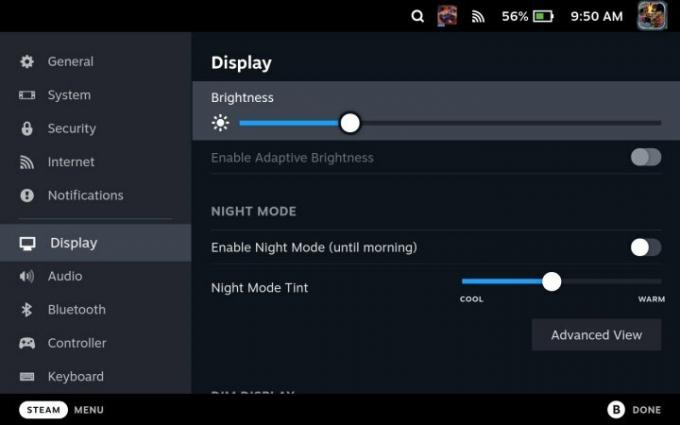
أسهل طريقة لتوفير عمر البطارية على Steam Deck هي تقليل سطوع الشاشة. يتضمن Valve خيارًا للسطوع الديناميكي في الإعدادات ، ولكن لا يجب عليك استخدامه - فهو طريقة حساسة للغاية ، ويمكن أن يؤدي التعديل المستمر إلى تقليل عمر البطارية بالفعل. اضبطه يدويًا على أدنى نقطة ممكنة بينما لا تزال قادرًا على رؤية الشاشة.
متعلق ب
- إذا كان سعر Asus ROG Ally الذي تم تسريبه حقيقيًا ، فإن Steam Deck في مأزق
- استعادة Linus Tech Tips بعد عملية احتيال التشفير
- AMD Ryzen 5 7600X مقابل. Ryzen 5 7600: هل الأرخص أفضل؟
يقوم Valve بتعيين سطوع الشاشة الافتراضي بدرجة عالية إلى حد ما. مع اله الحرب، كنا قادرين على اللعب لأكثر من ساعة بقليل مع تقليل السطوع إلى الحد الأدنى من الإعداد. هذا هو الفرق بين اللعب لمدة ساعتين وثلاث ساعات في لعبة متطلبة مثل اله الحرب. الأمر بسيط ، لكن سطوع الشاشة يقطع شوطًا طويلاً في تحسين عمر بطارية Steam Deck.
استخدم محدد معدل الإطارات

بالإضافة إلى تقليل سطوع الشاشة ، استخدم دائمًا محدد معدل الإطارات على Steam Deck - حتى لو لم تكن بحاجة إلى ذلك. نوصي بتعيين محدد معدل الإطارات على 30 إطارًا في الثانية في ملف إعدادات سريعة بغض النظر عن اللعبة التي تلعبها. هذا ينطبق بشكل خاص على الألعاب التي تتراوح بين 40 و 50 إطارًا في الثانية على Steam Deck. يمكن أن تمثل هذه الإطارات الإضافية 45 دقيقة أو أكثر من عمر البطارية الإضافي (كما رأينا في اله الحرب).
يمكنك أيضًا ضبط معدل تحديث الشاشة ، وهو ما يجب عليك القيام به لمطابقة أيًا كان معدل عرض الإطارات لديك. لن يوفر معدل التحديث الكثير من عمر البطارية مثل تشغيل محدد معدل الإطارات ، ولكن يمكن أن يمنحك كلاهما معًا ساعة إضافية أو أكثر من وقت اللعب.
الحد من الطاقة وسرعة وحدة معالجة الرسومات

إذا كنت لا تمانع في إجراء القليل من التجربة والخطأ ، فإن الحد من إجمالي طاقة Steam Deck وسرعة وحدة معالجة الرسومات يمكن أن يؤدي إلى تحسين عمر البطارية بشكل كبير دون التضحية بالأداء. ستجد كلاهما في إعدادات سريعة القائمة ، وسيتعين عليك اللعب بالأرقام الدقيقة اعتمادًا على اللعبة التي تلعبها ومعدل الإطارات الذي تريده.
نوصي بتشغيل تراكب معدل الإطارات على Steam Deck لمعرفة مقدار الطاقة التي يستهلكها الجهاز وسرعة وحدة معالجة الرسومات الخاصة بك. من هناك ، اضبط TDP و GPU حول العلامة التي تراها في التراكب. من الأفضل أن تبدأ على مستوى منخفض ، ومعرفة مكان معدل الإطارات لديك ، ثم زيادتها ببطء من هناك حتى تتمكن من الحفاظ على معدل الإطارات الذي تريده.
على سبيل المثال ، قمنا بتقييد لعبة المنصات ذات الطراز القديم كفر إلى 5 وات وتمكنت من الحفاظ على معدل ثابت يبلغ 60 إطارًا في الثانية (وتحسين عمر البطارية بحوالي ساعة ونصف). يسمح لك Steam Deck بتخزين هذه الإعدادات حسب ملفات تعريف اللعبة أيضًا ، حتى تتمكن من إعداد كل شيء مرة واحدة والحفاظ على عمر البطارية ثابتًا.
استخدم FSR

يدعم Steam Deck أنظمة AMD FidelityFX Super Sampling (FSR) الترقية ، وهي أسهل طريقة لتوفير عمر البطارية. تعمل FSR بشكل أساسي على تشغيل لعبتك بدقة أقل ، مما يقلل الكثير من الضغط على Steam Deck لتحسين عمر البطارية (وتقليل ضوضاء المروحة في هذه العملية).
إن استخدام FSR على Steam Deck أمر محير بعض الشيء. يمكنك تشغيله في ملف إعدادات سريعة القائمة ، ولكن ستحتاج إلى خفض الدقة داخل اللعبة حتى تتمكن FSR من فعل أي شيء. تبلغ دقة Steam Deck 1280 × 800 ، لذا قم بتقليل الدقة إلى 960 × 600 لتوفير بعض عمر البطارية (أو 640 × 400 إذا كنت بحاجة إلى بطارية تدوم لفترة أطول).
تشغيل نصف معدل التظليل

أضافت Valve مؤخرًا تظليل معدل النصف إلى Steam Deck ، وهي قطعة مثيرة للاهتمام من تقنية الرسومات التي يمكنها تحسين عمر البطارية بشكل كبير. يعد التظليل موضوعًا معقدًا ، لكن باختصاره هو أن كل بكسل على الشاشة يحتاج إلى قيمة لونية - ويحتاج اكتشاف كل هذه الألوان إلى قدر كبير من الطاقة. يقوم التظليل بنصف المعدل بخفض المعدل إلى النصف ، بشكل أساسي فقط تظليل نصف وحدات البكسل على الشاشة واستخدام وحدات البكسل القريبة لملء المعلومات المفقودة.
والنتيجة هي أن لعبتك تبدو وكأنها تعمل بدقة أقل ، حتى لو لم يكن التظليل بنصف المعدل مطابقًا لـ FSR. احتفظ بهذه النصيحة في جيبك الخلفي. عديد ألعاب Steam Deck لا تسمح لك بضبط الدقة ، لذلك يمكن أن يكون التظليل بنصف المعدل مساعدة كبيرة في الحفاظ على عمر البطارية.
توصيات المحررين
- Star Wars Jedi: يتم قصف Survivor بالمراجعة على Steam باعتباره منفذ كمبيوتر "تافه"
- لا مزحة - تطلق Asus منافسًا لـ Steam Deck
- عودة الكمبيوتر الشخصي: أفضل الإعدادات ، وتتبع الأشعة ، و Steam Deck ، والمزيد
- Steam Replay 2022: ما هو وكيف تراه
- شكرًا ، أكره ذلك: قام شخص ما بتثبيت macOS على Steam Deck
ترقية نمط حياتكتساعد الاتجاهات الرقمية القراء على متابعة عالم التكنولوجيا سريع الخطى من خلال أحدث الأخبار ومراجعات المنتجات الممتعة والافتتاحيات الثاقبة والنظرات الخاطفة الفريدة من نوعها.



